Video düzenleme için çok yönlü bir uygulama mı arıyorsunuz? MiniTool MovieMaker'ı kullanmayı ve videoları bir profesyonel gibi düzenlemeyi öğrenin.
Sosyal medya ve diğer platformlarda video içeriğine olan talebin artması sayesinde, video düzenleme talebi zirvede. Artık insanlar video içeriğini metin ve ses gibi diğer tüm formatlardan daha fazla tüketmek istiyor. Ancak, herhangi bir video kullanıcılarınızın dikkatini çekemez.
Videolarınız, istenen popülerliği elde etmek için bazı karmaşık yazılımlarla gerekli video düzenleme sürecinden geçmelidir. Bu nedenle, ister bir etkileyici, ister video içeriği oluşturucu veya video oluşturmaya ilgi duyan biri olun, başarınız için bir video düzenleme aracı kullanmak zorunludur.
MiniTool MovieMaker, herkesin zorlanmadan kullanabileceği popüler bir video düzenleme yazılımıdır. Bu araçla ilgileniyorsanız ve videolarınızı düzenlemek için kullanmak istiyorsanız, bu uygulamayı düzenleme için doğru şekilde nasıl kullanacağınızı öğrenmek için bu gönderiye göz atabilirsiniz.
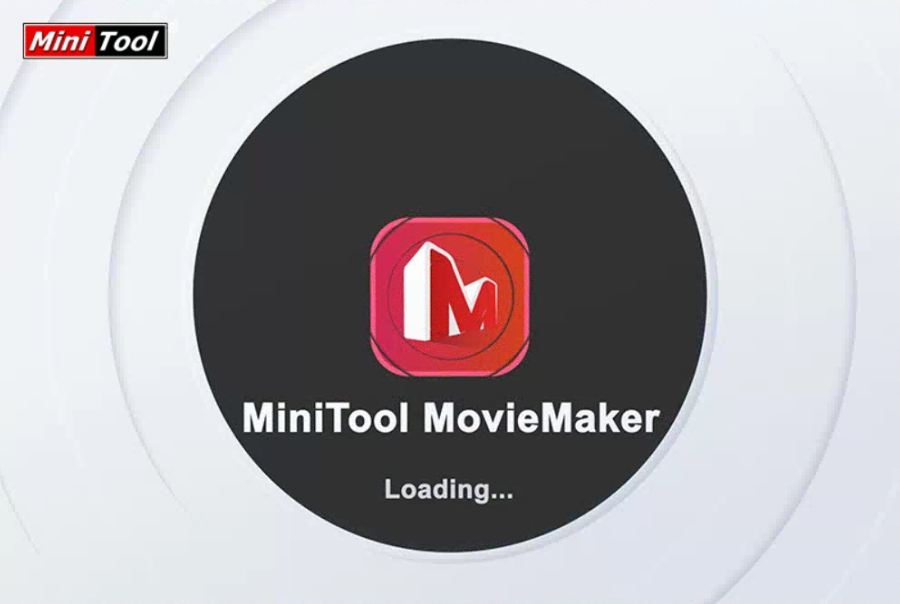
MiniTool MovieMaker kendi resimlerinizi veya video kliplerinizi kullanarak akılda kalıcı videolar oluşturmanıza yardımcı olan bir video düzenleme yazılımıdır. Bu aracın, kullanıcıların beceri düzeyi ne olursa olsun kullanımı kolaydır. Bu uygulamada, hızla bir film oluşturmak için kullanabileceğiniz çok sayıda film şablonu alacaksınız.
Videonuzu oluşturmaya başlamak için uygun olanı indirebilir ve dosyalarınızı araca aktarabilirsiniz. Ayrıca, videoları çekici hale getirmek için kullanabileceğiniz bir dizi video düzenleme özelliği içerir. Bu yazılımda videonuzun ses parçasını düzenleme seçeneği de vardır.
Videonuz hazır olduğunda YouTube ve Facebook gibi farklı sosyal platformlarda paylaşabilirsiniz. Bu, bilgisayarınıza yüklemeniz gereken indirilebilir bir yazılımdır. Böylece, kliplerinizi veya dosyalarınızı buluta yüklemeniz gerekmediği için veri gizliliğinden emin olursunuz.
Film Şablonu Kitaplığı
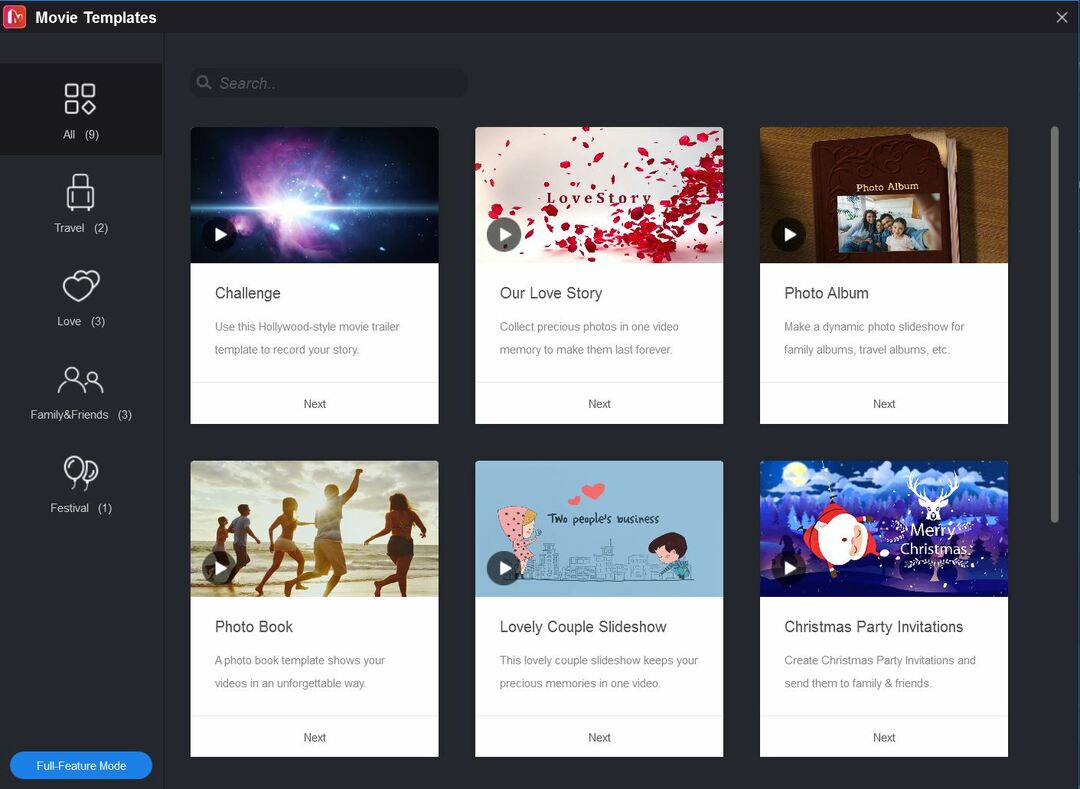
Bu video düzenleme yazılımının en çekici özelliği şablon koleksiyonudur. Festivaller, seyahatler, aile vb. için şablonlar sunar, böylece bunlarla ilgili videoları zorlanmadan oluşturabilirsiniz. Klipleri yeniden düzenleme, metni düzenleme ve müzik parçasını değiştirme gibi şeyleri yapabileceğiniz bu şablonlar özelleştirilebilir.
Bu kitaplığa erişmek için yazılımı açın ve daha küçük pencerede Film Şablonları düğme. Veya bir proje üzerinde çalışırken şablon düğmesi içinde oyuncu bölüm.
Yazılım, videolarınızı türünün tek örneği yapmak için video kliplerinizi, resimlerinizi ve arka plan müziğinizi içe aktarma özgürlüğü verir. Çeşitli ortam dosyalarını bilgisayarınızdan, akıllı telefonunuzdan veya başka herhangi bir cihazdan aktarabilirsiniz.
Tıkla Medya Dosyasını İçe Aktar düğmesine basın ve bilgisayar konumundan kullanmak istediğiniz tüm dosyaları seçin.
Videoları Birden Çok Biçimde Kaydetme
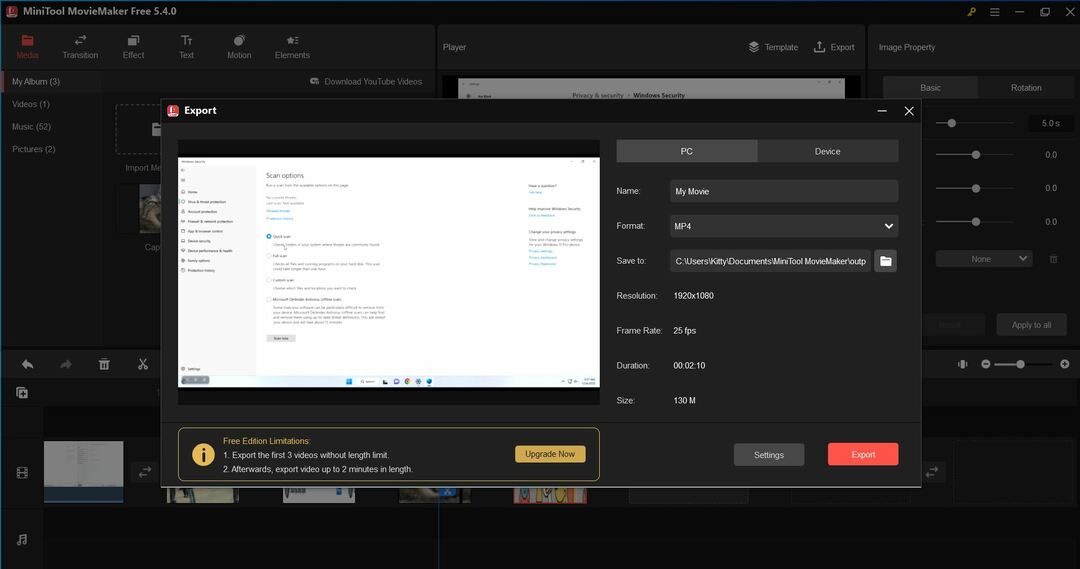
MiniTool MovieMaker ile, düzenlenmiş videoları üzerinde çalıştığınız cihaza uygun formatta dışa aktarabilirsiniz. Bu aşamada Kalite, Kodlayıcı, Bit hızı ve Kare hızı gibi çeşitli video ayarlarını da özelleştirebilirsiniz. PC için dışa aktarma seçenekleri arasında WMV, MP4, MKV, MOV, AVI, F4V, TS, 3GP, GIF, MPEG-2, WEBM ve MP3 bulunur.
Videoyu Apple TV, Sony TV, iPad, iPhone, PS4, Xbox gibi başka cihazlarda oynatmayı planlıyorsanız One, Nexus veya akıllı telefonlar, videolarınızı bununla uyumlu bir formatta alma seçeneğini belirleyebilirsiniz. cihaz.
Düzenleme ile işiniz bittiğinde, üzerine tıklayın İhracat düğmesinden oyuncu bölümüne gidin ve aralarından seçim yapın bilgisayar veya Cihaz. Ayrıca değiştirebilirsiniz dosya adı, konumu kaydet, Ve biçim.
Projeleri Yönetme
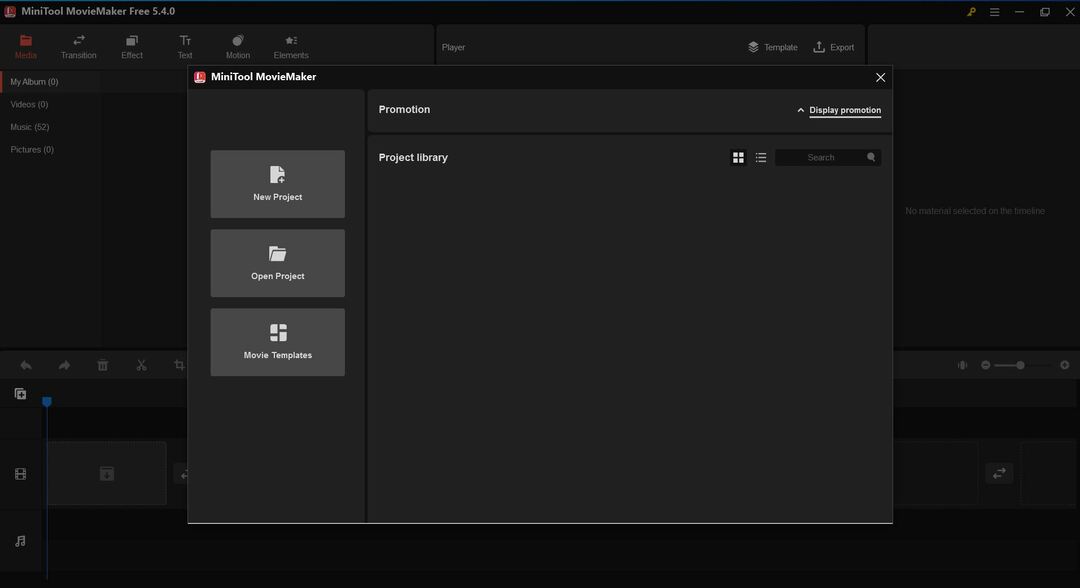
MiniTool MovieMaker, düzenlemek istediğiniz her video için ayrı projeler oluşturmanıza olanak tanır. Bu özellik, özellikle birden çok videoyu aynı anda yönetmek için yararlıdır. Her projede, zaman çizelgesi klip sırası, efektler, müzik ve düzenleme geçmişi dahil olmak üzere o video dosyasıyla ilgili tüm bilgiler saklanır.
Yazılımı açtığınızda, ana arayüz boyunca daha küçük bir pencere görünecektir. Bu pencerede, mevcut tüm projelerinizi altında göreceksiniz. Proje Kitaplığı. Buradan ayrıca bir Yeni proje.
Videoyu/Fotoğrafı Düzenle
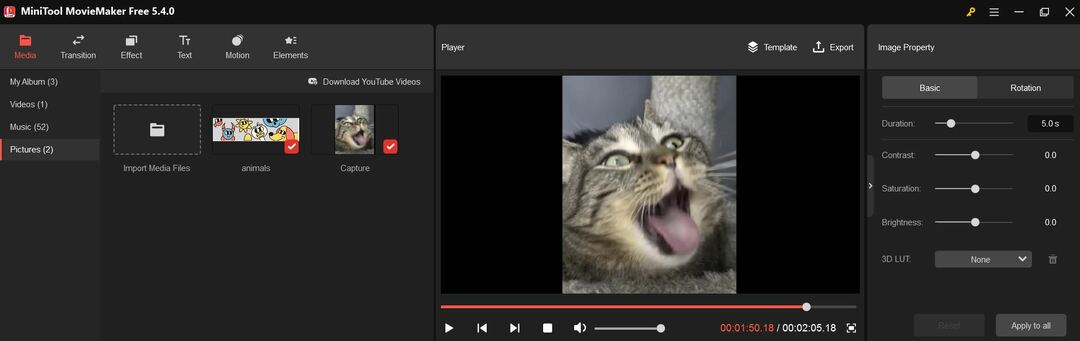
MiniTool Moviemaker, resimlerinizde ve videolarınızda temel renk düzeltme düzenlemeleri yapmanıza yardımcı olur. Parlaklığı, kontrastı ve doygunluğu özelleştirmenizi sağlar; ve medya dosyasına 20'den fazla 3D LUT efekti uygulayın. Hatta görüntüleri çevirebilir ve herhangi bir dereceye kadar döndürebilirsiniz. Düzenleyicide video klibi veya resmi seçin, düzenleme seçenekleri görünecektir.
Sesi Düzenle
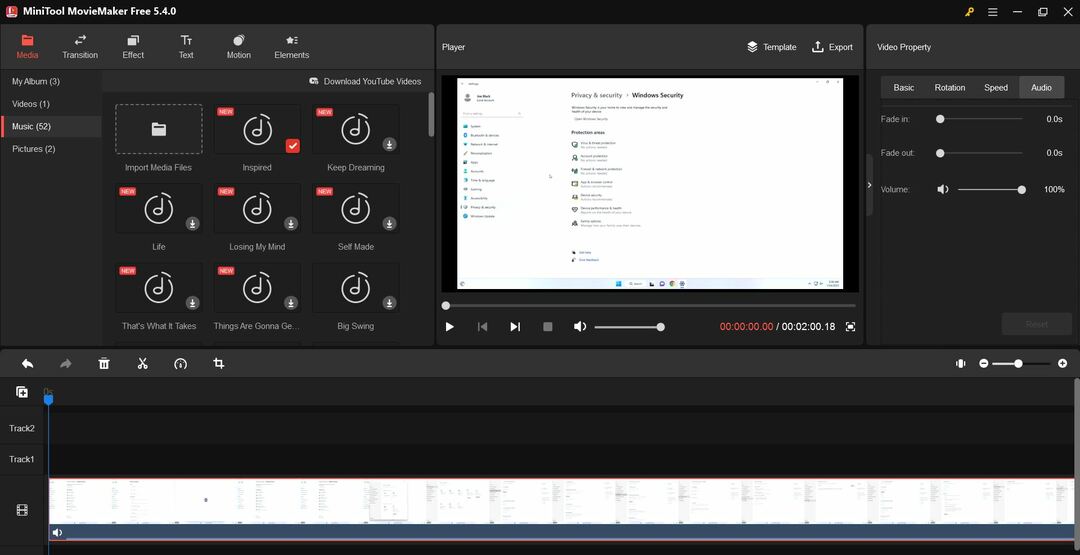
Genellikle video içeriğinin, onu kullanıcılar için eksiksiz bir deneyim haline getirecek ses veya müzik parçalarına sahip olması beklenir. MiniTool MovieMaker, ses parçası düzenlemeyle ilgili çeşitli özellikleri de destekler. Kendi medya kitaplığından ses dosyaları eklemenize veya videolar için kullanılmak üzere yerel cihazınızdan ses almanıza olanak tanır.
Bu araçta bir ses dosyasını kolayca bölebilir veya kırpabilirsiniz. Ayrıca, müzik sesini kontrol edebilir ve yavaş yavaş artma ve sönme gibi ses efektleri uygulayabilirsiniz. Ayrıca dosyanın bir bölümünü seçip o bölümü silebilirsiniz. Videoya ses ekledikten sonra, Ses altında Video özelliği bölümünden istediğiniz değişiklikleri yapabilirsiniz.
Videoyu Kırp
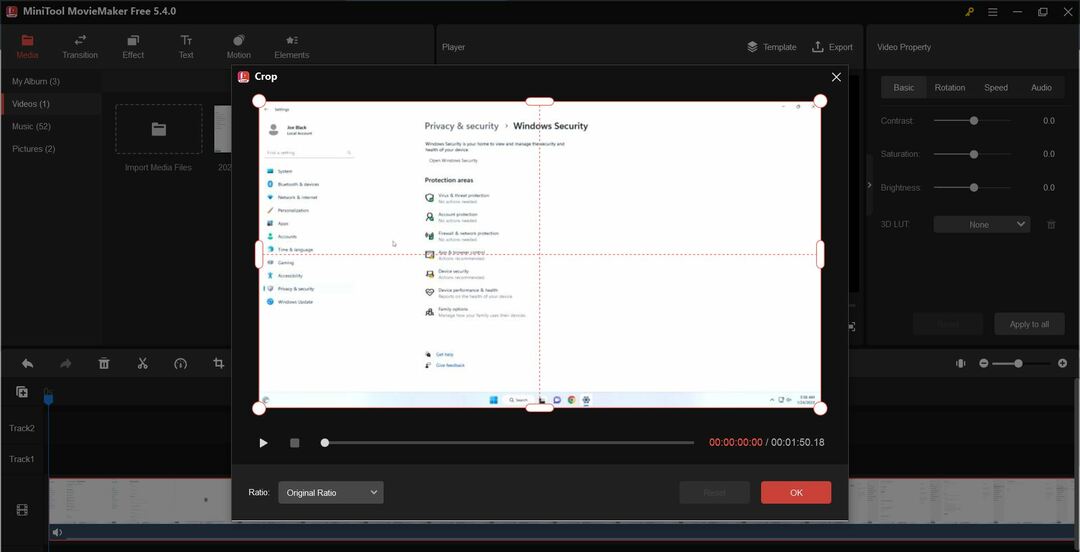
Bu uygulama aynı zamanda bir videonun veya fotoğrafın hedef kitlenizin daha fazla dikkat etmesini istediğiniz önemli bölümünü seçmenize olanak tanıyan bir kırpma özelliğiyle birlikte gelir. Düzenlerken bir videoyu veya fotoğrafı kırpabilir ve daha sonra bilgisayarınızda ve telefonunuzda oynatabilirsiniz.
Bu yazılımda, bir klibi manuel olarak kırpabilir veya önceden ayarlanmış bir en boy oranını kullanabilirsiniz. En boy oranı için altı seçenek sunar: varsayılan oran, manzara (16:9), portre (9:16), 4:3, 1:1 ve 3:4. Videoyu seçin ve Mahsul düzenleme panelinin üst menüsünden simgesi.
Videoyu Böl/Kırp
Bu uygulamanın bölme/kırpma aracını kullanarak bir video, ses ve görüntü klibini birden çok küçük bölüme ayırabilirsiniz. Yapabilirsiniz Hızlı Ayırma videonun tamamını kullanmak istemiyorsanız bir video. Daha doğru bir bölme için Tam Bölme özelliğini kullanabilirsiniz.
ayrıca var Tam Döşeme Bir klibin istenmeyen kısımlarını kaldırmak için kullanılabilecek özellik. Bu seçeneği almak için tıklayın Makas videoyu seçtikten sonra araç çubuğundan simgesini
Ayrıca okuyun:Windows 11: Video Nasıl Kırpılır
Videoyu Ters Çevir
Farklı öğelerden oluşan estetik veya hareketli videolar yapıyorsanız, ters video çok sık kullanmanız gereken bir özelliktir. Bu profesyonel video düzenleme aracı, klibi tersine çevirmenize ve videoyu baştan sona oynatmanıza olanak tanır. Oynatma hızını değiştirmek için videoyu ters çevirdikten sonra bu işlemi gerçekleştirin. seçin hız ölçer araç çubuğundan simgesine tıklayın ve Tersi Bu özelliği elde etmek için.
Video Hızını Değiştir
Video oynatma hızı, video kalitenizi artırmada önemli bir rol oynar. Bu uygulamanın video hız kontrol özelliği ile video hızınızı ihtiyaçlarınıza göre sorunsuz bir şekilde değiştirebilirsiniz.
Hızı 0,5x, 0,25x, 0,1x, 0,05x ve hatta 0,01x'e düşürmenizi sağlar. Hatta videoyu 2x, 4x, 8x, 20x ve 50x'e kadar hızlandırabilirsiniz. Video seçildiğinde, Hız sekmesinden Video Mülkü sol üst köşedeki panel. Ardından, hızı ayarlamak için kaydırıcıyı hareket ettirin.
Metinler ve Başlıklar Ekleyin
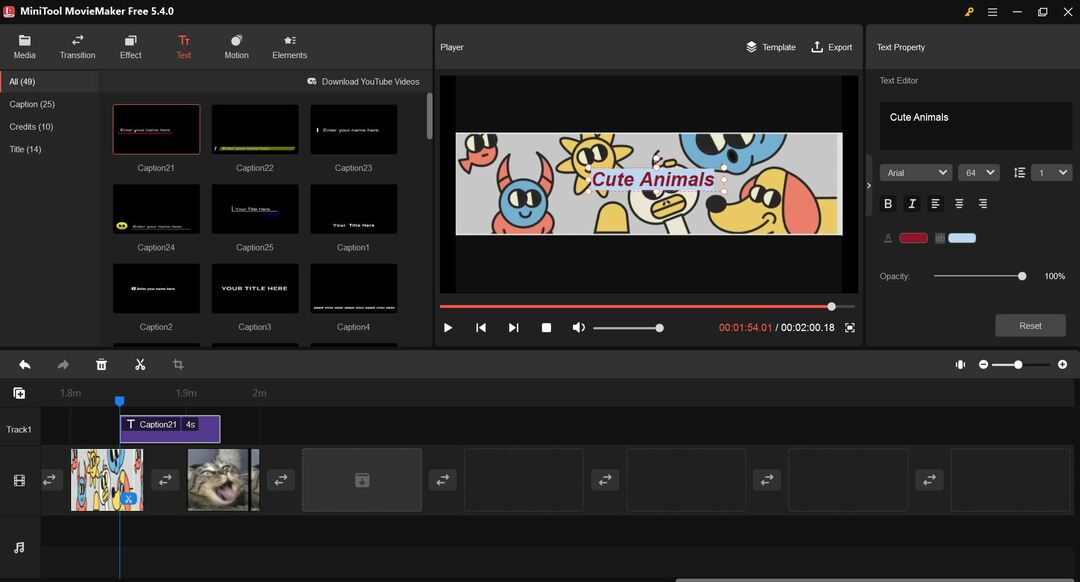
Bir film veya video yapıyorsanız bu araç, daha iyi optimizasyon için başlıklar, jenerikler ve altyazılar eklemenize olanak tanır. İstediğiniz metni ekleyin ve yazı tipi, boyut, hizalama, kalın, italik, opaklık, renk ve vurgu rengi gibi metin özelliklerini düzenleyin. Altyazılar ve jenerikler için seçebileceğiniz çeşitli stiller ve konumlar da vardır.
Oyuncuya uygun sahneyi getirin ve üzerine tıklayın. Metin menü çubuğundan. Ardından sol taraftan metin stilinizi seçin ve sağ taraftaki seçeneklerden metin özelliklerinde gerekli değişiklikleri yapın.
Animasyonlu Öğeleri Yönet
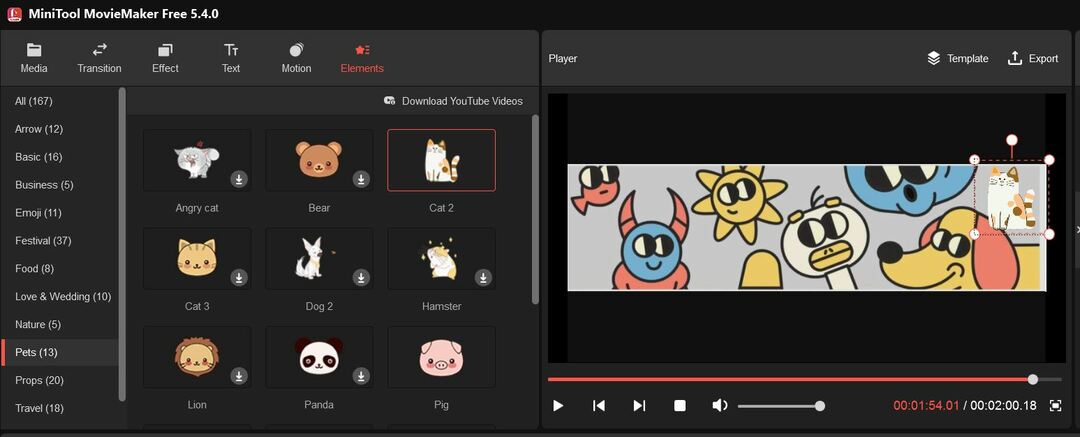
Animasyonlu öğeler ve grafikler, videolarınızı geliştirmenin kusursuz bir yoludur. Bu yazılımda, videolarınızı süslemek için öğe kitaplığında emoji, web, temel, iş, seyahat, evcil hayvanlar, aksesuarlar ve doğa gibi 30'dan fazla farklı animasyonlu öğe kullanabilirsiniz.
Öğeleri ekleyip silmenin yanı sıra MiniTool MovieMaker, bu öğeleri düzenlemenize olanak tanır. Öğe konumunu ayarlayabilir, boyutunu değiştirebilir, süresini özelleştirebilir, çevirebilir ve döndürebilirsiniz. sadece tıklayın Elementler menü çubuğundan ve favori karikatür öğenizi ekleyin.
Video Geçişini Yönet
Video geçişleri, video düzenleme aşamasında birden çok çekimi veya klibi birbirine bağlamak için kullanılır. Diagonals, Iris, Reveals, Wipe, Page peel ve Advanced gibi kategorilere ait 85'ten fazla farklı geçiş sunar.
Videolarınızın nasıl görünmesini istediğinize bağlı olarak, tüm klipler arasında aynı geçişleri ekleyebilir veya farklı klipler arasında farklı geçiş efektleri eklemeyi seçebilirsiniz. Seçme Geçiş tüm kategorilere ve koleksiyonlara erişmek için üst menüden.
Filtre Efekti Ekle
Bu video düzenleyici ayrıca videolarınızda bulunan bir, birden fazla veya tüm kliplere ekleyebileceğiniz 50'den fazla filtre efekti arasından seçim yapma seçeneği sunar. Kontrastı, parlaklığı ve doygunluğu ayarlamak için efektleri düzenleyebilirsiniz. Hatta çeşitli 3D LUT seçenekleri arasından seçim yapmanıza olanak tanır. Tıkla Etki Filtre efektlerine ve filtre düzenleme seçeneklerine erişmek için menüden düğmesine basın.
Hareket Efektlerini Dahil Et
Video yapımında, çeşitli hareket efektleri gibi Kaydır ve Yakınlaştır Ve Ken Burns efektler kullanılır. Bu video düzenleme yazılımında, Pan (yukarı, aşağı, sağa, sola) dahil olmak üzere 30'dan fazla hareket seçeneğine sahip olursunuz. alt boyunca, sağ üst boyunca vb.) Yakınlaştır/uzaklaştır (üst/alt/orta/üst-sağ/alt-sol) ve birçok Daha.
Hareket efektleri eklemenin yanı sıra bunları silebilir veya daha önce eklediğiniz efekti değiştirebilirsiniz. Tüm eylemler için seçin Hareket aracın menü çubuğundan.
Çözüm
Günümüzde sosyal medyada video içeriği olmadan insanların ilgisini çekmek oldukça zordur. Ancak herhangi bir rastgele video kitlenizin ilgisini çekemez. Çarpıcı görünmelerini sağlamak için videoları düzenlemeniz gerekir.
Herhangi bir filigran olmadan video düzenleme için masaüstü tabanlı bir yazılım arıyorsanız, MiniTool MovieMaker sizin için ideal bir seçenek olabilir. Herhangi bir güçlük çekmeden güzel videolar oluşturmak için özelliklerini herkes kullanabilir.
Bu makaleyi arkadaşlarınız ve takipçileriniz ile paylaşın ki onlar da faydalanabilsin. Ayrıca, bu yazılımı video düzenleme için kullanma deneyiminizi bize anlatın. hakkında da okumak isteyebilirsiniz Clipchamp ve diğeri ücretsiz video düzenleme yazılımı.